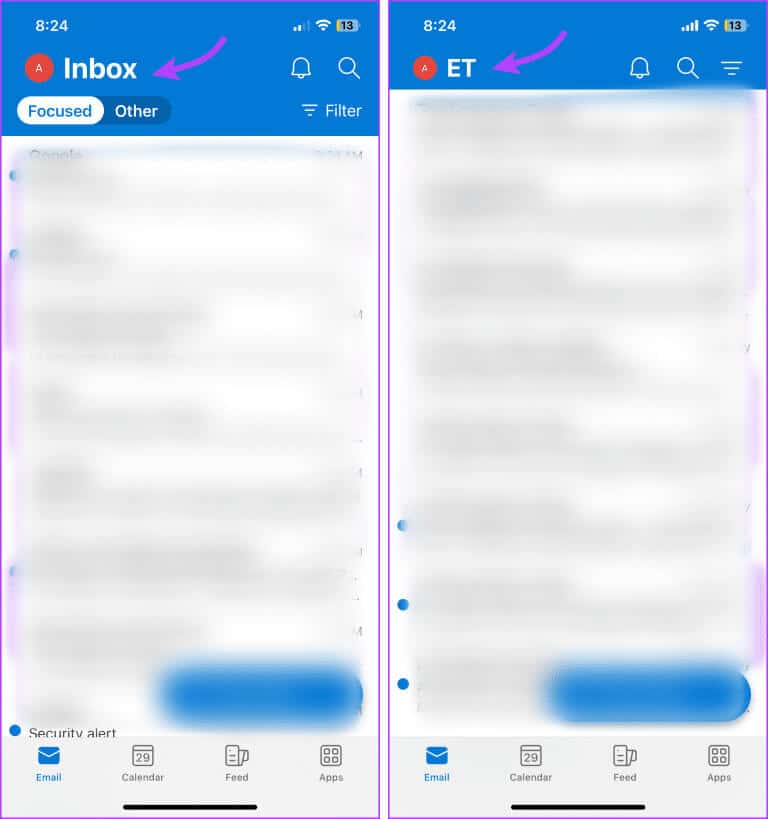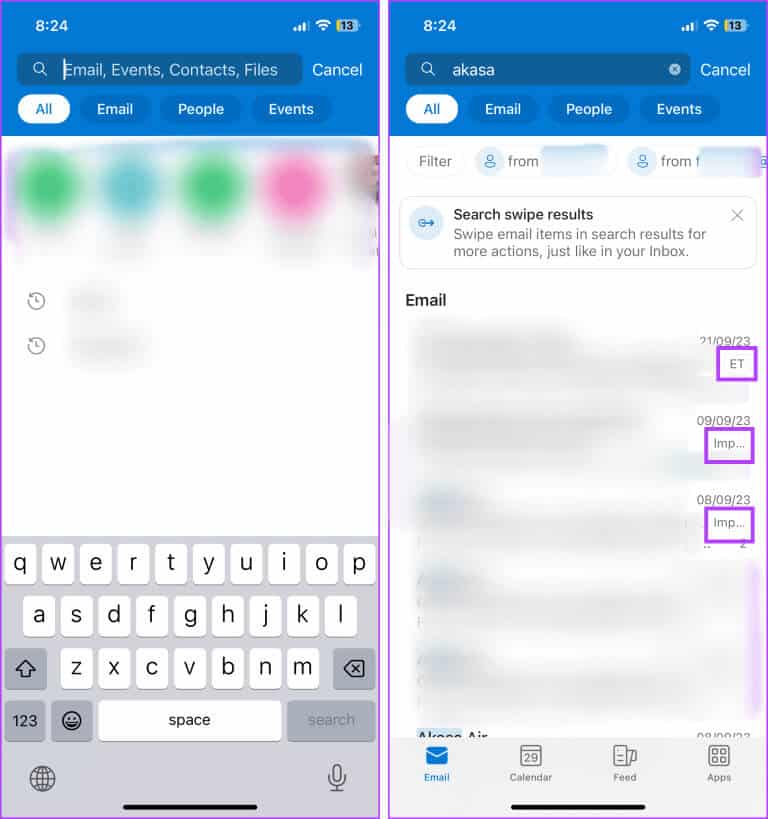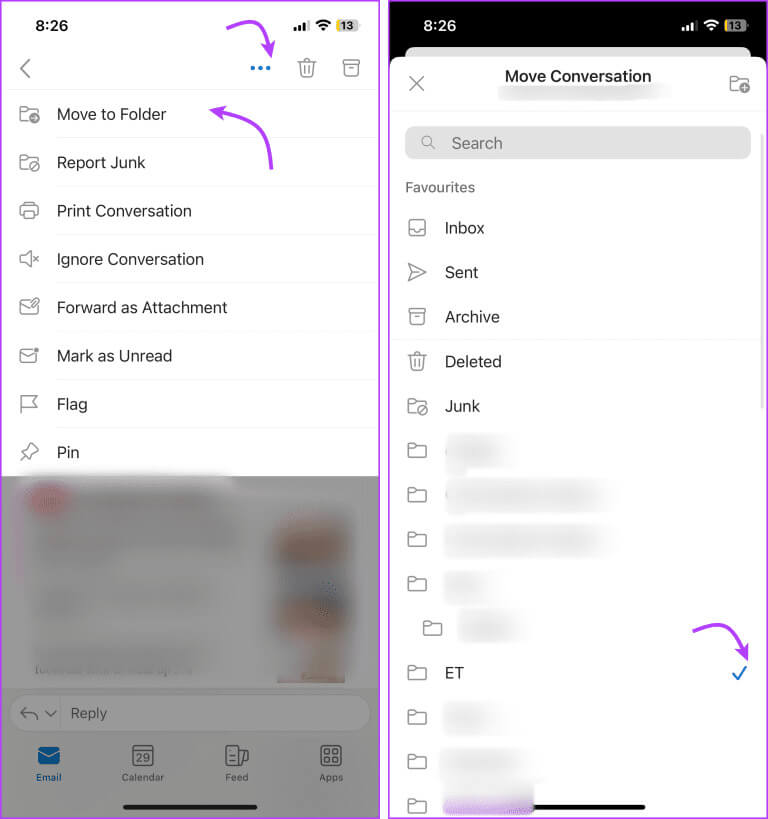كيفية العثور على مجلد البريد الإلكتروني في Outlook
يعد تنظيم البريد الإلكتروني جزءًا مهمًا من الحفاظ على الإنتاجية والكفاءة. ويساعدك عملاء البريد الإلكتروني مثل Outlook على تنظيم رسائل البريد الإلكتروني في مجلدات. ومع ذلك، قد يكون الأمر مزعجًا عندما تفقد مكان تخزين رسائل البريد الإلكتروني المحددة. لكن لا تقلق؛ يمكننا مساعدتك في العثور على مجلد البريد الإلكتروني في Outlook.

لا يجعل Microsoft Outlook الأمور سهلة فقط من خلال السماح لنا بإنشاء مجلدات وفصل رسائل البريد الإلكتروني، ولكنه يوفر أيضًا عدة طرق للعثور على مواقع مجلدات البريد الإلكتروني. في هذه المقالة، سنغطي الطرق الممكنة للقيام بذلك؛ اتبع على طول.
تعرف على مكان حفظ البريد الإلكتروني في OUTLOOK على نظام التشغيل WINDOWS أو MAC
على الرغم من أنه كان من المعتاد العثور على مجلد البريد الإلكتروني في Outlook، إلا أن الأمور أصبحت أكثر سلاسة. علاوة على ذلك، لا يتعين عليك الانتقال إلى خصائص الرسالة أو اتباع سلسلة من الخطوات لإظهار مسار المجلد بالكامل.
ملاحظة: سيتم تطبيق الطريقة الموضحة أدناه على تطبيق Outlook لسطح المكتب (لنظامي التشغيل Windows وMac) وعند الوصول إلى Outlook web من أي متصفح من اختيارك.
ابحث عن موقع مجلد البريد الإلكتروني من نافذة Outlook الرئيسية
عند عرض قائمة رسائل البريد الإلكتروني، يمكنك بسهولة تحديد اسم المجلد في أعلى القائمة. يمكنك أيضًا الاطلاع على جزء التنقل. سيتم تمييز المجلد باللون الأزرق.
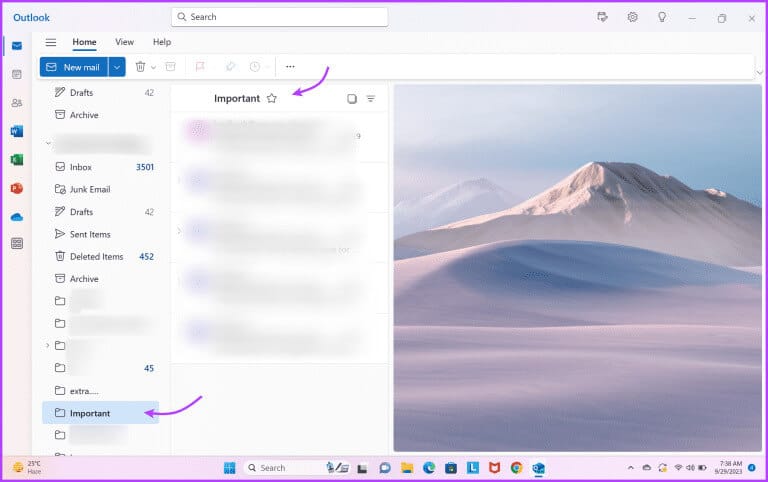
إذا كان بإمكانك رؤية جزء التنقل، فما عليك سوى النقر فوق رمز الأسطر الثلاثة من الزاوية اليسرى لعرضه. بالإضافة إلى ذلك، عند النقر فوق شريط البحث الموجود أعلى النافذة، تظهر قائمة منسدلة للمجلد. يمكنك رؤية اسم مجلد البريد بوضوح هنا.
نصيحة: إذا رأيت خطأ لا يمكن فتح المجلدات في Outlook، فاطلع على الدليل لمساعدتك في حل المشكلة.
ابحث عن مسار المجلد الكامل لنتائج بحث البريد الإلكتروني في Outlook
يمكنك أيضًا البحث عن بريد إلكتروني ثم تحديد موقع المجلد الذي تم وضعه فيه. وأفضل ما في الأمر هو ذلك
لقد قام Outlook بتبسيط هذه المهمة عن طريق إضافة علامات المجلدات في وصف البريد.
للعثور على موقع مجلد البريد الإلكتروني في Outlook، انقر فوق شريط البحث من الأعلى واكتب استعلام البحث. عندما تظهر النتائج، يمكنك اكتشاف علامة مفيدة في وصف البريد الإلكتروني تعرض اسم المجلد الخاص بها.
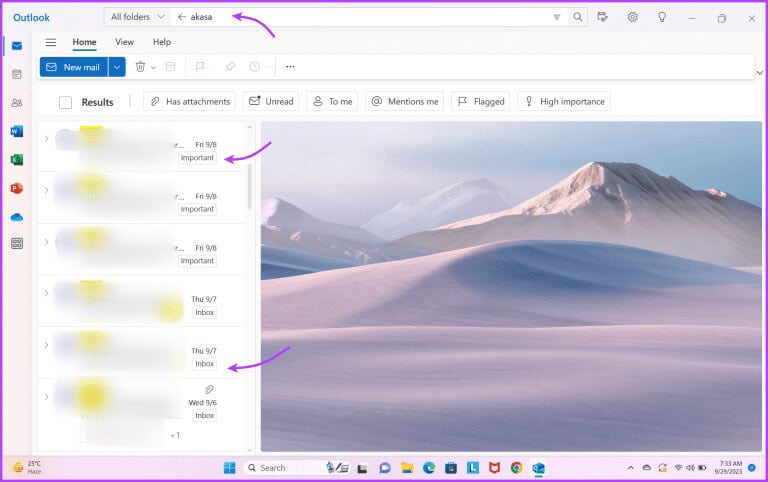
يمكنك أيضًا النقر فوق هذه العلامة لعرض المجلد الكامل. ومن المثير للاهتمام، أنه حتى إذا قمت بإيقاف تشغيل معاينة الرسائل، فسيظل اسم المجلد معروضًا بجوار البريد الإلكتروني.
ابحث عن موقع مجلد البريد الإلكتروني في Outlook على أجهزة iPhone أو Android
والخبر السار هو أن Microsoft Outlook يتبع بشكل أو بآخر نمطًا مشابهًا لتطبيقاته على iOS وAndroid. لذا فإن العثور على مجلد البريد الإلكتروني في Outlook ليس بالأمر الصعب، حتى لو كنت تستخدم جهازًا محمولاً.
- بالنسبة للمبتدئين، يمكنك عرض اسم المجلد في أعلى الصفحة.
- بعد ذلك، عند البحث عن بريد إلكتروني، تمامًا مثل إصدار سطح المكتب، يمكنك عرض علامة اسم المجلد بجوار رسائل البريد الإلكتروني.
- هناك طريقة أخرى رائعة لتحديد موقع المجلد في تطبيق Outlook للجوال وهي النقر على أيقونة ثلاثية النقاط → تحديد نقل إلى المجلد. هنا، يمكنك بسهولة تحديد المجلد الحالي حيث ستكون هناك علامة اختيار بجواره. بمجرد اكتشاف المجلد، يمكنك الخروج من الخيار.
لسوء الحظ، لا تنطبق هذه الميزة الرائعة على تطبيق سطح المكتب أو إصدار الويب. وهذا أمر محبط لأنه كان من الممكن أن يكون اختراقًا رائعًا للعثور على مجلد Outlook أثناء عرض البريد الإلكتروني في نافذة منفصلة.
على الرغم من أن الطرق المذكورة أعلاه للعثور على مواقع مجلدات البريد الإلكتروني في Outlook أصبحت أسهل بكثير مما كانت عليه من قبل، إلا أنه لا يزال هناك مجال للتحسين. أولاً، أتمنى أن يكون لبرنامج Microsoft Outlook علامة مجلد أعلى البريد الإلكتروني في مكان ما.
تظهر في بعض الأحيان بعد فتح بريد إلكتروني تم البحث عنه (انظر لقطة الشاشة أدناه). ومع ذلك، يمكن أن يكون الأمر بمثابة زينة على الكعكة إذا حدث ذلك لكل بريد إلكتروني.
ابحث عن مجلد Outlook هذا بسهولة
يصبح تنظيم رسائل البريد الإلكتروني الخاصة بك أكثر سهولة عندما تتمكن من رؤية مكان حفظها. يمكّنك هذا من البقاء على اطلاع باتصالاتك الرقمية وزيادة إنتاجيتك. سواء كنت تستخدم تطبيق سطح المكتب أو إصدار الويب أو تطبيق الهاتف المحمول، فإن العثور على المجلد الموجود في البريد الإلكتروني في Outlook يمكن أن يساعدك كثيرًا.
نأمل أن يكون دليلنا قادرًا على مساعدتك. إذا كان لديك أي أسئلة، تواصل معنا في قسم التعليقات. علاوة على ذلك، إذا كان هناك شيء يزعجك بشأن Outlook، فلا تتردد في طرحه.